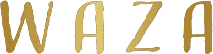Figmaは、UI/UXデザインにおいて今やスタンダードとも言えるツールです。
ですが、Figmaには他のツールにはない強力な「固有機能」がいくつもあります。
この記事では、Figmaを使うなら最初に覚えておくべき基本機能12選を、具体的な用途とともにご紹介します。
目次
Figmaでまず覚えるべき基本機能12選|オートレイアウト・バリアント・プロトタイプなど
1. オートレイアウト(Auto Layout)
- 何ができる?
要素の間隔やパディングを自動で管理し、ボタンやカードなどを柔軟にリサイズできる。 - 使いどころ
レスポンシブ対応、テキスト量に応じて伸縮するボタン、一覧の繰り返しレイアウトなど。
2. コンポーネント(Component)
- 何ができる?
再利用可能なパーツ(ボタン・カードなど)を一元管理できる。 - 使いどころ
ボタン・ナビ・カード・モーダルなど、UIの共通部品。
3. バリアント(Variants)
- 何ができる?
ひとつのコンポーネントに複数の状態(通常/ホバー/選択中など)を持たせる。 - 使いどころ
ラジオボタン、トグルスイッチ、フォームの入力状態など。
4. インスタンスの上書き(Instance Overrides)
- 何ができる?
親のコンポーネントのデザインを保持しつつ、個別のテキストや画像などを変更可能。 - 使いどころ
コンポーネント化したカードの中で、タイトルだけ変えたいときなど。
5. プロトタイピング(Prototyping)
- 何ができる?
画面同士をリンクし、クリックやホバー時の動作を再現できる。 - 使いどころ
アプリのモックアップ、サイトの動き確認、クライアントへのプレゼンなど。
6. スマートアニメーション(Smart Animate)
- 何ができる?
スムーズな遷移・アニメーションが可能になるプロトタイプ機能。 - 使いどころ
カルーセルの切り替え、メニューの開閉アニメーションなど。
7. コメント機能(Comment)
- 何ができる?
特定の位置にピンを打って、直接フィードバックができる。非デザイナーでも使いやすい。 - 使いどころ
社内レビュー、クライアント確認、修正指示など。
あわせて読みたい


Figma│コメントを非表示にする方法
Figmaで作業中、コメントの吹き出しが邪魔に感じることはありませんか? 特に画面を比較・整理したいときや、クライアントに画面を見せたいときに、コメントが視認性を…
8. コンポーネントプロパティ(Component Properties)
- 何ができる?
コンポーネントに対して、チェックボックスやテキスト入力、表示切り替えなどのオプションを持たせられる。 - 使いどころ
「チェック済み/未チェック」「表示/非表示」などのUI操作要素に最適。
9. スタイル管理(Styles)
- 何ができる?
色・文字・効果などのデザイン要素をスタイルとして再利用・一元管理できる。 - 使いどころ
ブランドカラーや見出し・本文のテキストスタイルの一貫性維持。
10. ライブラリ共有(Team Library)
- 何ができる?
チームでコンポーネントやスタイルを共有し、常に統一されたデザインを保てる。 - 使いどころ
チーム開発、ブランドガイドライン、複数人でのデザイン設計。
11. フィグマミラー(Figma Mirror)
- 何ができる?
スマホでリアルタイムにデザインを確認できるアプリ。 - 使いどころ
モバイルアプリのUI確認、現場での動作確認に便利。
12. プラグイン(Plugins)
- 何ができる?
アイコン挿入、翻訳補助、架空データ生成など、Figmaに便利な機能を追加できる。 - おすすめプラグイン例
→ Unsplash、Content Reel、Autoflow、Clean Document など。
まとめ
| 機能 | 概要 | 主な用途 |
|---|---|---|
| オートレイアウト | 自動整列・リサイズ | レスポンシブ対応 |
| バリアント | 状態ごとの管理 | ホバー・選択状態など |
| プロトタイプ | 遷移・クリック設定 | モックアップ・プレゼン |
| コメント | フィードバックのやり取り | チーム連携・レビュー |
| スタイル/ライブラリ | 一元管理・共有 | チームデザイン統一 |
これらの機能を押さえることで、Figmaの使いこなしレベルが一段階アップします。
特にAuto Layout・Component・Variantは、早めにマスターすると長期的な効率が格段に変わります。